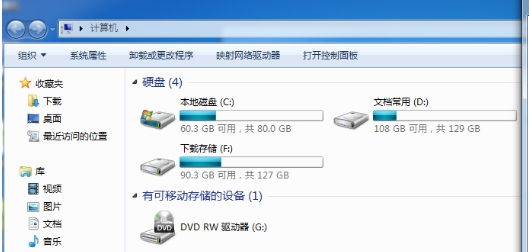win10桌面不显示任何东西怎么回事
发布时间:2023-03-06 11:35:02来源:pi7手游网作者:匿名
电脑桌面不显示任何东西右键没反应怎么办,我们遇到win10电脑桌面不显示任何东西的情况,要怎么恢复电脑桌面上的图标呢?桌面没有任何图标等怎么处理,下边就和我一起瞧瞧解决方法吧!
WIN10相关推荐:

win10桌面不显示任何东西怎么回事

方法一
第一个选项:
用u盘引导磁盘进入PE,将从其他电脑或互联网下载的explorer.exe复制到C:\Windows目录,重启电脑,OK。
如果不是,电脑上有重要文件,系统无法重装。
第二个选项:
1。Ctrl+Alt+Del调用任务管理器,
2。点击左上角,文件,并创建一个新的任务(运行...)
3。选择浏览,然后选择Windows目录下的explorer.exe,单击打开,然后单击确定。
4。点击左上角的桌面,桌面上的文件都出来了,可以正常使用。
1。Ctrl+Alt+Del调用任务管理器,
2。点击左上角,文件,并创建一个新的任务(运行...)
3。选择浏览,然后选择Windows目录下的explorer.exe,单击打开,然后单击确定。
4。点击左上角的桌面,桌面上的文件都出来了,可以正常使用。
方法二
桌面上设置不显示图标
假如电脑桌面上全部图标都不见了,有可能是设置了“不显示电脑桌面上图标”,能够右键点一下电脑桌面上,点一下查看,将“显示电脑桌面上图标”启用上。
方法三
explorer.exe文件毁坏
假如下方的方法没法解决困难,那便是显示图标程序explorer.exe文件受到损坏。

处理方法:
1、根据消毒软件开展查杀木马,有可能是木马病毒感柒了explorer.exe文件,消毒结束后重启电脑,查看是否存在桌面上图标;
2、如果不行就自己手工制作实行桌面上图标文件。按住Ctrl Shift ESC开启任务管理器,随后点菜单栏内的“文件”→“新建任务”;
3、之后在“创建新任务”框中输入“explorer.exe”,那样桌面上图标就显示出来。

方法四
副本explorer.exe文件
假如以上方法都难以解决困难,那么就是explorer.exe文件被彻底破坏,必须要在别的电脑中副本来,但这样容易造成系统出问题无法进入。
方法五
1、我们随便点击一个文件夹,点击“查看”菜单,然后勾选“隐藏的项目”。
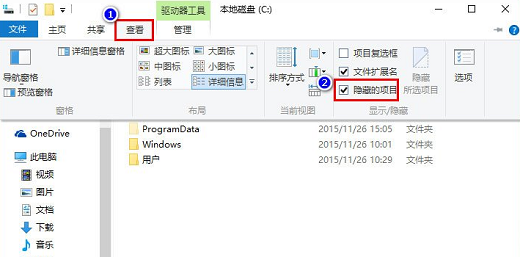
2、按下Win键+R键,输入 %localappdata%,点击确定。
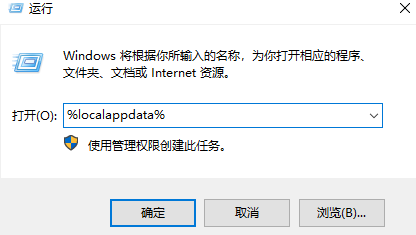
3、找到Iconcache.db,将其删除。
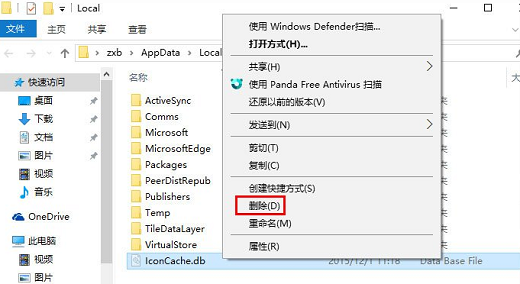
4、按下Ctrl+shift+esc打开任务管理器,找到Windows资源管理器,右击选择重新启动即可。
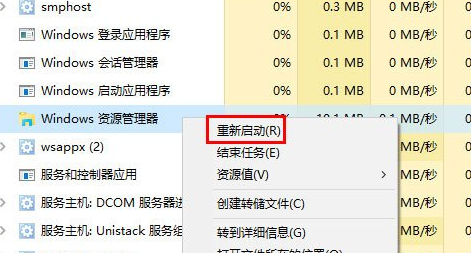
以上就是小编带来的关于win10桌面不显示任何东西怎么回事,希望这篇文章能帮助到你,每日更新最新的资讯和热门教程,关注佩琪手游网,精彩不断!
注:文中插图与内容无关,图片来自网络,如有侵权联系删除。
上一篇:win11虚拟桌面怎么关闭
相关推荐
猜你喜欢
找不到合适的办公管理软件?专注于企业办公管理的软件有什么?员工与公司的关系是各个行业达成效益的很重要的因素,怎么及时的处理员工对公司的反馈呢?pi7小编来为大家推荐一些非常简便易用的办公管理软件app,这些软件的办公功能都十分齐全,能够满足大家的日常办公需求哟,需要的朋友可以来下载体验一下。
- 热门教程
- 最新教程
-
01

私人家庭影院推荐:打造极致观影体验 2024-10-25
-
02

为什么B站上的3000部免费纪录片值得一看? 2024-10-24
-
03

iPhone-14 全新体验震撼来袭 2024-10-23
-
04

微信视频号怎么开启 2024-10-09
-
05

小红书自动刷新怎么打开 2024-09-23
-
06

支付宝怎么解绑小宝零花钱 2024-09-06
-
07

word文档只读怎么设置 2024-09-02
-
08

抖音商城怎么关闭免密支付功能 2024-08-27
-
09

edge浏览器网页视频怎么提取 2024-08-26
-
010

百度地图自驾游路线怎么设置 2024-08-19